MongoDB är en dokumentdatabas med öppen källkod som ger hög prestanda, hög tillgänglighet och automatisk skalning. MongoDB är utvecklat av MongoDB Inc. och publiceras under en kombination av GNU Affero General Public License och Apache License.
Nyckelfunktioner i MongoDB inkluderar hög prestanda, rikt frågespråk, hög tillgänglighet, horisontell skalbarhet och stöd för flera lagringsmotorer.
I den här guiden kommer vi att förklara hur man installerar MongoDB på en CentOS 7-server.
To install MongoDB on Ubuntu 16.04 , du kan följa guiden här
Distribuera din molnserver
Om du inte redan har registrerat dig hos Cloudwafer bör du börja med att registrera dig. Ta en stund att skapa ett konto varefter du enkelt kan distribuera dina egna molnservrar.
När du har registrerat dig loggar du in på ditt Cloudwafer Client Area och distribuerar din Cloudwafer molnserver.
Uppdatera systempaket
Det rekommenderas alltid att du uppdaterar systemet till de senaste paketen innan du påbörjar några större installationer. Detta görs med kommandot nedan:
sudo yum update
Därefter måste vi lägga till MongoDB-förvaret eftersom MongoDB inte finns i standardförrådet för CentOS.
Steg ett:
Skapa en ny fil, /etc/yum.repos.d/mongodb-org-4.1.repo , för att installera den senaste versionen med yum . Lägg till följande innehåll i filen:
sudo nano /etc/yum.repos.d/mongodb-org-4.0.repo
[mongodb-org-4.0]
name=MongoDB Repository
baseurl=https://repo.mongodb.org/yum/redhat/$releasever/mongodb-org/4.0/x86_64/
gpgcheck=1
enabled=1
gpgkey=https://www.mongodb.org/static/pgp/server-4.0.asc
Se till att spara innan du stänger filen.
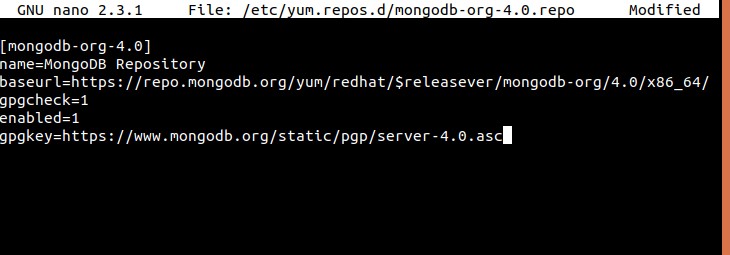
Om du vill installera en äldre version av MongoDB, ersätt varje omnämnande av 4.0 med din föredragna version.
Vi kan verifiera att MongoDB-förvaret som vi just skapade finns i vårt systems yum-verktyg med hjälp av repolist kommando som visar en lista över aktiverade förråd:
sudo yum repolist
Steg två:
Nu när vi har verifierat att MongoDB-förvaret har lagts till kan vi nu fortsätta att installera MongoDB:
sudo yum install mongodb-org
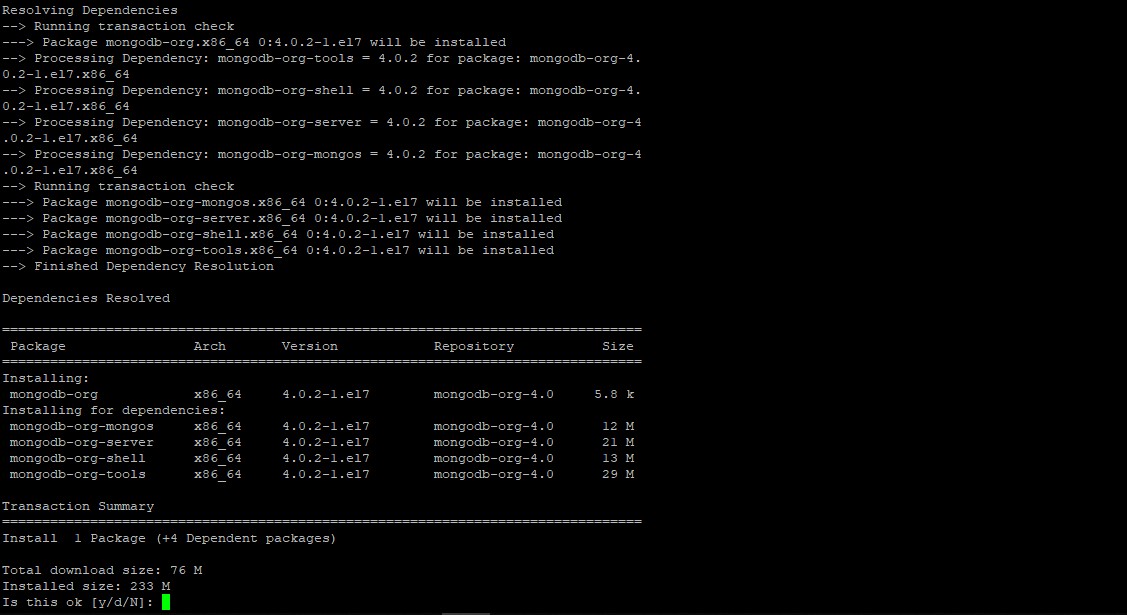
Följande paket kommer att installeras på ditt system som en del av mongodb-org-paketet:
mongodb-org-server- Mongod-demonen och motsvarande init-skript och konfigurationer.mongodb-org-mongos- Mongos-demonen.mongodb-org-shell- Mongo-skalet, ett interaktivt JavaScript-gränssnitt till MongoDB, som användes för att utföra administrativa uppgifter trodde på kommandoraden.mongodb-org-tools- Innehåller flera MongoDB-verktyg för att importera och exportera data, statistik och andra verktyg.
Det finns två bekräftelsemeddelanden för att slutföra installationen. Den första tillåter installationen av MongoDB-paketen medan den andra importerar en MongoDB GPG-nyckel. Skriv Y vid båda tillfällena för att bekräfta.
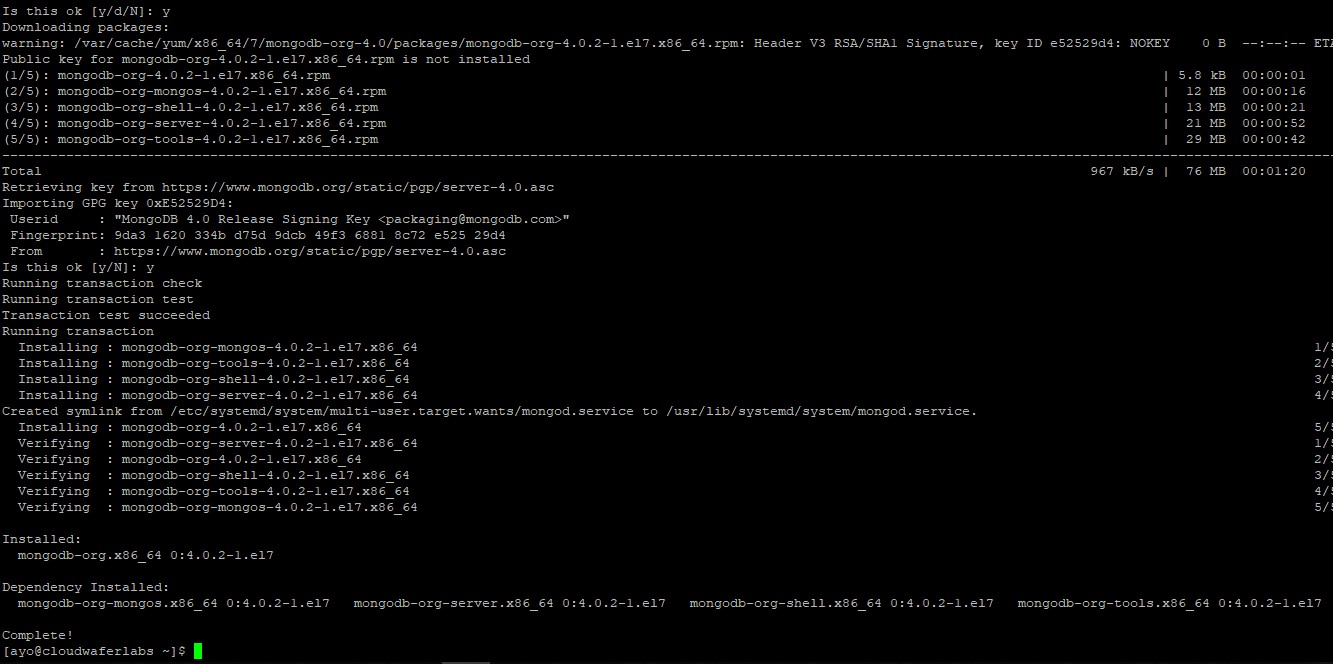
Starta sedan och aktivera MongoDB-tjänsten att starta vid uppstart med hjälp av följande kommandon:
sudo systemctl start mongod
sudo systemctl enable mongod

Obs! MongoDB behöver en mapp för att lagra databasen. Skapa en /data/db/ katalog med kommandot nedan:
sudo mkdir -p /data/db/
Steg tre:Verifiera installationen
Efter vår installation kan vi verifiera att allt gjordes framgångsrikt genom att ansluta till MongoDB-databasservern med mongo verktyg och skriv ut serverversionen:
mongo
Detta kommando tar dig till MongoDB-skalet. Den kommer också att visa MongoDB-versionen:

Steg fyra:Konfigurera MongoDB
Efter att ha verifierat vår installation kan vi konfigurera vår MongoDB-instans genom att redigera /etc/mongod.conf konfigurationsfil.
I de flesta fall är standardkonfigurationsinställningarna adekvata i de flesta fall, men för produktionsmiljöer rekommenderar vi att avkommentarer säkerhetsavsnittet och aktiverar auktorisering enligt nedan:
sudo nano /etc/mongod.conf
security:
authorization: enabled
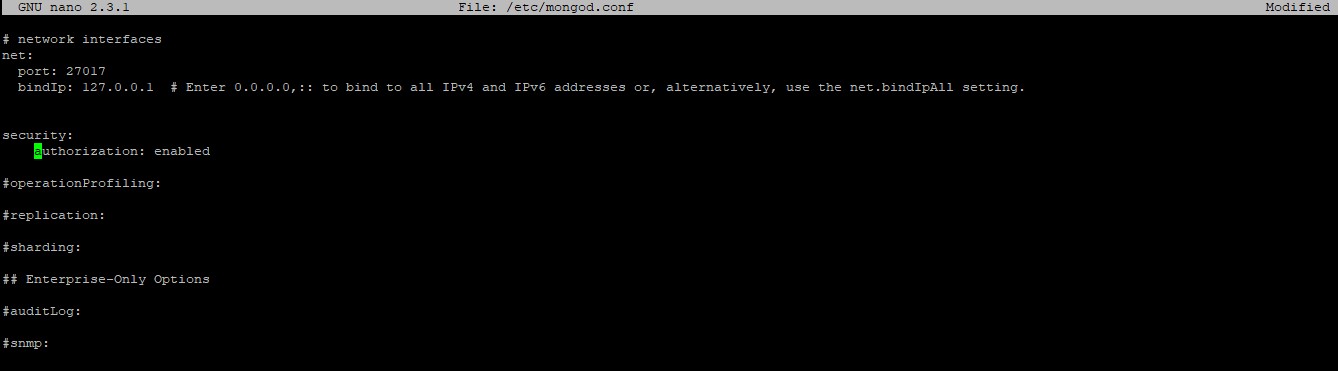
Efter att ha gjort ändringar i MongoDB-konfigurationsfilen, starta om mongod-tjänsten:
sudo systemctl restart mongod
För att läsa om de tillgängliga konfigurationsalternativen i MongoDB 4.0, besök dokumentationssidan för konfigurationsfilalternativ.
Steg fem:Skapa administrativ MongoDB-användare
I det sista steget aktiverade vi MongoDB-autentiseringen, därför kan vi skapa en administrativ MongoDB-användare som vi kommer att använda för att komma åt och hantera vår MongoDB-instans. Skriv kommandot nedan för att komma åt mongoskalet:
mongo
Skriv följande kommando för att ansluta till admindatabasen:
use admin
Skapa en ny användare som heter mongoAdmin med userAdminAnyDatabase roll:
db.createUser(
{
user: "mongoAdmin",
pwd: "cloudwaferlabs123",
roles: [ { role: "userAdminAnyDatabase", db: "admin" } ]
}
)
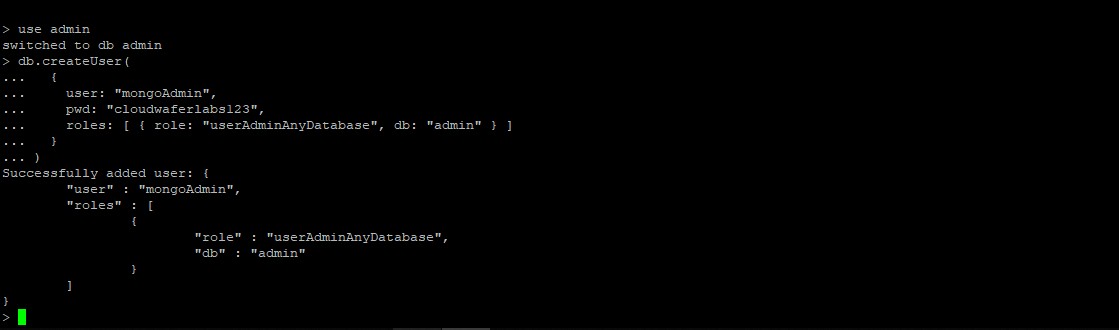
Gå ur mongoskalet med:
quit()
För att testa ändringarna vi just gjorde, gå till mongo-skalet med hjälp av administratörsanvändaren vi nyligen skapade:
mongo -u mongoAdmin -p --authenticationDatabase admin
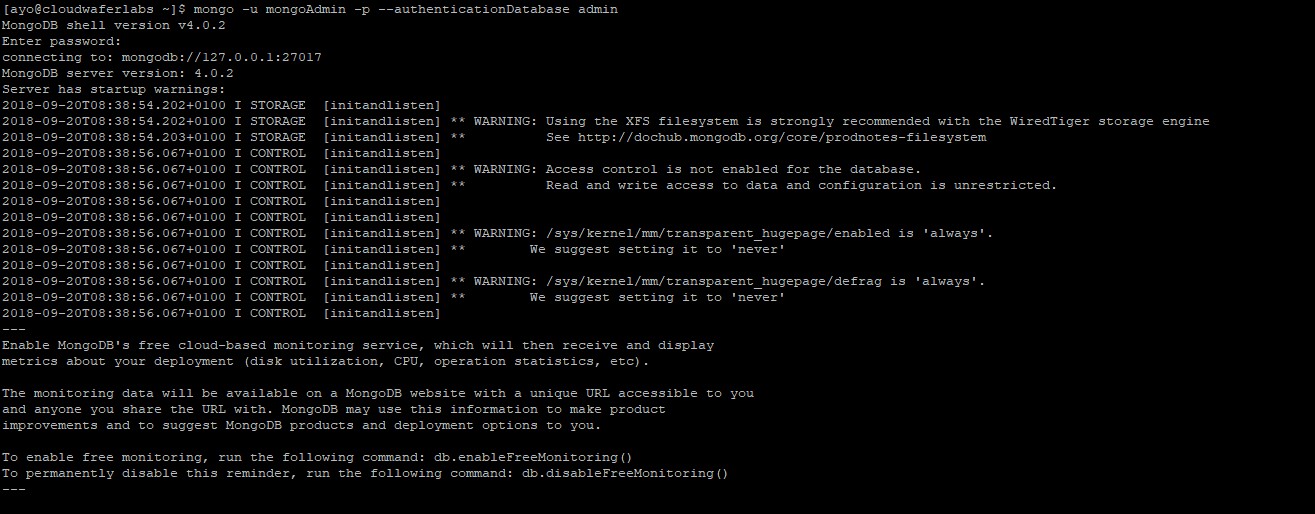
use admin
Skriv sedan ut användarna med:
show users
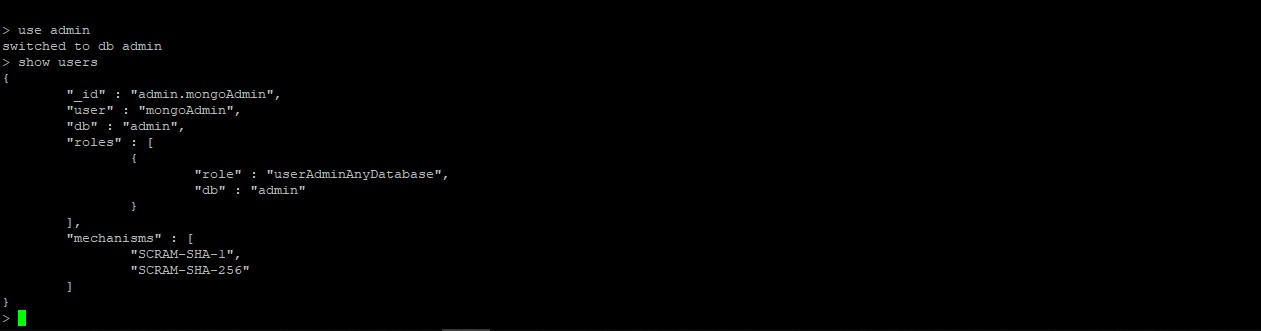
Vi har framgångsrikt installerat och konfigurerat MongoDB 4.0 på vår CentOS 7-server.
